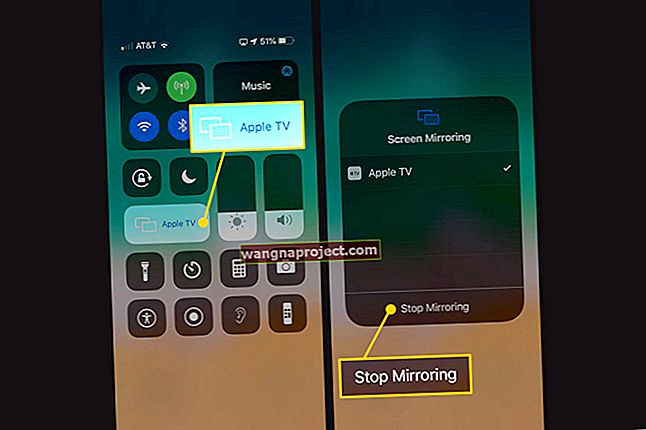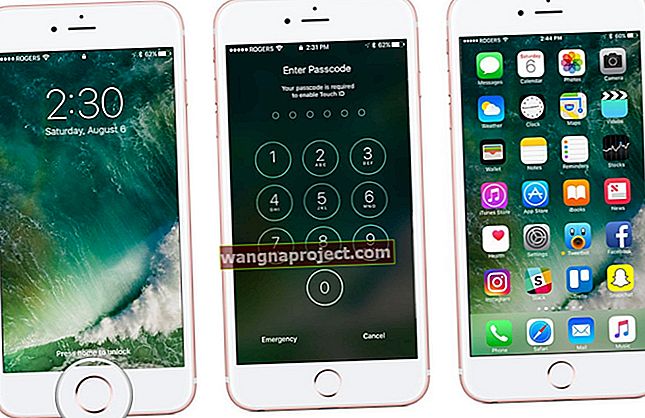Apple Books (eski adıyla iBooks) doğru indirildiklerinde eğlencelidir ve okuyucunun kitap okumanın saf zevkini yaşayabilmesi için kolaylıkla çalışır. Bununla birlikte, elektronların işbirliği yapmadığı zamanlar vardır ve birkaç farklı Kitap indirme problemiyle sonuçlanırsınız. 
Bu yazıda, daha yaygın Apple Books / iBook ile ilgili sorunların bazılarını hızlı bir şekilde çözmenize yardımcı olabilecek bazı basit ipuçlarına bakacağız, böylece okumaya geri dönebilirsiniz.
İlgili Makaleler
- Apple Books veya iBooks Kapak Sayfasında veya Başka Sayfada mı Sıkışmış? Nasıl düzeltilir
- Apple Books'u kullanma. İOS 12 ve üzeri için Temel İpuçları ve Püf Noktaları
- En Son Yükseltmeden Sonra Apple Books veya iBooks Eksik mi? Nasıl düzeltilir
- iBooks Boş Ekranı
- Ailedeki Herkese Ücretsiz e-Kitap Ödünç Alabileceğiniz 4 Harika Uygulama
İBooks Store'a Erişilemiyor
Pek çok Okuyucu, iOS aygıtlarını kullanarak Apple Books veya iBooks Store'a erişemeyecek bir konumda bulur. Bu sorun genellikle bir iOS yükseltmesinden sonra ortaya çıkar.
Öncelikle, mağazayı Ayarlar> Ekran Süresi> İçerik ve Gizlilik Kısıtlamaları (veya daha eski iOS için Ayarlar> Genel> Kısıtlamalar) aracılığıyla devre dışı bırakıp bırakmadığınızı kontrol edin . 
Ayarlar hakkında konuştuğumuz için, iPad'inizde Apple Books / iBooks'u kullanma konusunda yeniyseniz, lütfen Otomatik kilit ayarlarınızın uygun şekilde ayarlandığından emin olun. Aksi takdirde, ekranın bir süre sonra kararacağını göreceksiniz. 
Ayarlar> Genel> Otomatik kilit üzerine dokunun ve seçiminizi seçin.
Kısıtlama ayarlarınız uygunsa ve hala sorun yaşıyorsanız, aşağıdaki adımları izleyin:
- Apple Books / iBooks Uygulamasını kapatın
- İOS cihazını sıfırlayın
- İPhone 6S veya altı ve tüm eski model iPad ve iPod Touch'larda, Apple logosunu görene kadar Home ve Power düğmelerine aynı anda basın.
- İPhone 7 veya iPhone 7 Plus için: Apple logosunu görene kadar Yan ve Sesi Kısma düğmelerini en az 10 saniye basılı tutun.
- İPhone X Serisi telefonlarda veya iPhone 8 veya iPhone 8 Plus'ta: Sesi Aç düğmesine basın ve hemen bırakın. Ardından Sesi Kısma düğmesine basın ve hemen bırakın. Son olarak, Apple logosunu görene kadar Yan düğmeyi basılı tutun.
- İOS aygıtınızda iCloud ve iTunes hesabınızdan çıkış yapın. Ayarlar> Apple Kimliği Profili> iTunes ve App Store'a dokunun . Hesap kimliğinize (Apple Kimliği) dokunun ve oturumu kapatın.
- İCloud ve iTunes mağazası için Apple Kimliği kimlik bilgilerinizi kullanarak tekrar giriş yapın ve Apple Books veya iBooks Store'a erişmeyi deneyin.

İndirme Sorunları Olmayan Kitaplar
İndirme söz konusu olduğunda, çoğu okuyucu iki yaygın sorundan şikayetçi olmuştur. Birincisi, başlığı Apple Books mağazasından satın aldığınızda ve indirmeyi tamamladığında, kendinizi yanlış bir kitapla bulursunuz.
Daha yaygın olan ikinci sorun, Kitaplarınızın doğru bir şekilde indirilmesi, ancak sayfaların eksik olması veya kısmen boş sayfalar içermesidir.
Bu sorunları çözmek için lütfen aşağıdaki adımları deneyin ve sorunlarınızı çözüp çözmediğini kontrol edin.
Adım - 1. Apple Sunucularını Kontrol Edin
Apple Sunucularının bakım veya diğer güncellemeler nedeniyle kapalı olduğu zamanlar vardır. Daha fazla ilerlemeden önce, indirme sorunlarınızın Apple Sunucu sorunlarıyla ilgili olmadığından emin olun.
Apple ile ilgili durumu kontrol etmenin en iyi yeri, Apple'ın sistem durumu resmi sayfasını ziyaret etmektir.
Bu sayfaya yer işareti koymak iyi bir fikirdir, böylece iMessage veya AppStore veya Kitapçı ile ilgili sorunlarınız olduğunda her zaman ilk önce burayı kontrol edebilirsiniz.
Adım - 2. Apple Kimliğini doğrulayın
Books mağazası için gösterilen durum yeşilse, sonraki adım Appel Books / iBooks'unuzu indirmek için mağazaya erişmek için kullandığınız Apple Kimliğinizi kontrol etmektir.
Birçok kişi birden fazla Apple Kimliği kullanır ve yanlış olanı kullanmak istenmeyen sonuçlara yol açabilir. Örneğin, iPhone'unuzda bir kimlik kullanarak bir kitap satın alıyorsunuz, ancak kitabı iPad'inizdeki başka bir kimliği kullanarak okumaya veya erişmeye çalışıyorsunuz.
Ayarlar> iTunes ve App Store'a dokunun ve Apple Kimliğinizi kontrol edin
- Gösterilen Apple Kimliğine ve ardından Çıkış Yap'a dokunun
- Oturumu kapattıktan sonra, cihazınızı yeniden başlatın ve tekrar oturum açın
- Bu ekran ayarlarında Kitaplar ve Sesli Kitaplar için Otomatik İndirmeler'in açık olduğundan emin olun.

Kitaplar uygulamanızı açın ve indirdiğiniz kitapları görüp göremediğinizi kontrol edin.
İCloud Kitaplarını Göster
Apple Books'ta göster
Şu An Okunan'a dokunun, ardından sağ üst köşedeki profil simgenize veya resminize dokunun. Gizli Satın Almaları Yönet'e dokunun ve istenirse Apple Kimliğinizi girin. Aile Satın Alımlarına da bakmayı unutmayın! 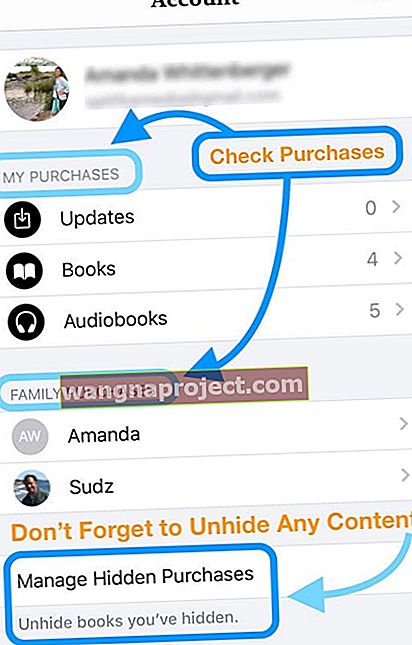
İBooks'ta göster
Eski iBook'larda, üst ortadaki Tüm Kitaplar'a dokunun ve iCloud Kitaplarını gizlemeyi etkinleştirmediğinizden emin olun. Bu ayar ekranın alt kısmındadır ve bazen fark edilmesi zordur.
Ayrıca, ödeme (kredi kartı) bilgilerinizin hesabınızda güncel olduğundan emin olmak da iyidir.
Adım - 3. Başlıkları Tekrar İndirin
Boş sayfalar veya yanlış kitap gibi indirilen kitaplarla ilgili hala sorun yaşıyorsanız, indirilen kitabı silin.
Ardından, Şimdi Oku altında veya iBooks için hesabınızın satın alınan bölümüne gidin, iBooks Mağazasında hesap ayarlarınızı ziyaret edin ve başlığı yeniden indirin.
Bu, Kitapları kısmen indirmiş olsanız bile muhtemelen sorunlarınızı çözer.
Adım - 4. Tüm Ayarları Sıfırlayın
Bu can sıkıcı sorunla başa çıkmak için son seçenek Tüm Ayarları Sıfırlamaktır. Bu tür bir sıfırlamayı gerçekleştirmek özel bilgilerinizi silmez.
Tüm Ayarları Sıfırla; bildirimler, uyarılar, parlaklık ve uyandırma alarmları gibi saat ayarları dahil olmak üzere Ayarlar'daki her şeyi varsayılana sıfırlar. Tüm ayarların sıfırlanması, duvar kağıtları ve erişilebilirlik ayarları gibi tüm kişiselleştirilmiş ve özelleştirilmiş özelliklerinizi de fabrika varsayılanlarına geri döndürür.
Dolayısıyla, iPhone'unuz veya iDevice'iniz yeniden başladığında bu ayarları yeniden yapılandırmanız gerekir. 
Lütfen wifi kimlik bilgilerinizi yazmayı ve ardından iPad'inizde Ayarlar> Genel> Sıfırla> Tüm Ayarları Sıfırla'ya dokunmayı unutmayın.
Sıfırlama prosedürünü izleyerek iPad'iniz yeniden başladığında, başlığı mağazadan indirmeyi deneyin. Sıfırlama ayrıca, Kitaplarınızın sürekli çökmesi veya kapanması gibi sorunları da ele alır.
Kitapları iOS ve Mac'te İndirin ve Eşitleyin
Birkaç kullanıcı, bir Kitap başlığını iPad / iPhone'larından Mac veya Macbook'larına indirme sürecini öğrenmek istedi.
Macbook'unuzda iBooks yüklüyse ve satın aldığınız kitaplar hala satın alınan bölümde mevcutsa, Macbook'unuza da indirebilmeniz için mevcut olmalıdır. Bir kez satın alın ve her yerde okuyun!
Ülkeleri taşıdıysanız veya başlık artık satın aldığınız bölümde bulunmuyorsa, aşağıdaki adımları kullanarak iTunes aracılığıyla iPhone'unuzdan Mac'inize yine de aktarabilirsiniz.
- İPhone / iPad'inizi iTunes'un en son sürümünü çalıştıran Mac'inize bağlayın
- İTunes kenar çubuğunda iOS aygıtınızı seçin veya sol üst köşedeki aygıt simgesine dokunun.
- İTunes penceresinin sol tarafındaki Ayarlar'ın altındaki listeden Kitaplar'a dokunun.
- Kitaplar için senkronizasyonu açmak için Kitapları Eşitle'nin yanındaki onay kutusunu işaretleyin.
- Ekranın sağ alt köşesindeki Uygula düğmesine tıklayın. Eşitleme otomatik olarak başlamazsa, Eşitle düğmesini tıklayın
- Kenar çubuğundan bölümüne gidin My Cihazdakiler
- Kitap Seçin
- Tıklayın Dosya> Cihazlar> Aktarım Alımlar
- Bu, iOS cihazınıza zaten indirilmiş olan kitapları Mac'inize aktarır ve Mac'inizin Kitaplar Uygulaması ile senkronize edilmelidir.
- Doğrulamak için Mac veya MacBook'unuzdaki Kitaplar uygulamasını açın
- Bu kitaplar listelenmemişse, Dosya> Kitapları iTunes'dan Taşı (veya iTunes'dan Kitap Aktar) seçeneğine tıklayın.
Bu kadar. Bu, PDF / Başlıklarınızı vb. Mac / Macbook'unuzda görüntülemenizi sağlar.
İndirme Sorunları veya Hatalı Kitaplar İçin Geri Ödeme Alma
Hala sorun yaşıyorsanız, en iyi seçeneğiniz Apple iTunes Destek'e ulaşmak ve sorunu bildirmektir, böylece yanlış satın alma için kredi alabilirsiniz veya Apple Destek sorununuzu çözebilir.
Bunu satın alma işleminizin ilk 90 günü içinde yapmalısınız.
Satın aldığınız ürünün iadesini talep etmek için Apple'ın Sorun Bildir sitesine gidin.
- Kitabı satın almak için kullandığınız kimliği ve parolayı kullanarak bu Apple Destek sitesinde oturum açın.
- Ardından, sorun yaşadığınız öğenin yanındaki "Sorun Bildir" i seçin.
- Ekrandaki adımları izleyin ve raporlamanızı tamamlayın
iBooks Alternatifleri
iBooks, çalışırken e-kitaplarınızı okumak için kullanmak için iyi bir uygulamadır. Ancak uygulama, PDF dosyalarını işleme konusunda hala modası geçmiş durumda.
Çalışmanız için çok sayıda PDF kullanıyorsanız, PDF'lerle başa çıkmanıza yardımcı olacak bir üçüncü taraf uygulamasından yararlanabilirsiniz. Piyasada birçok mükemmel ve popüler PDF okuma uygulaması var.
Diğer e-okuyucuları kullanmak veya yerel kütüphanenizden bu çevrimiçi kitabı ödünç almak ve bir sürücü kullanmak söz konusu olduğunda, lütfen size e-okuyucu seçenekleri sunan aşağıdaki ayrıntılı makalemize bakın.
- E-okuma, Araçlar ve Kaynaklar için kapsamlı rehber
Okuyucu İpuçları 
- Son iOS güncellememin ardından bir dizi sorun (özellikle boş sayfalar) yaşadıktan sonra, iBooks uygulamasını ve tüm kitaplarımı kitaplığımdan kaldırdım - toplamda birkaç yüz kitap. Daha sonra iBooks uygulamasını App Store'dan yeniden yükledim ve tüm kitapları kitaplığa ekledim. Tüm aygıtlarda iCloud> iCloud Drive'da iBooks'u etkinleştirdiğinizden emin olun. İBooks'ta Koleksiyon iyonları açılır menüsünde iCloud Kitaplarını Göster seçeneğinin işaretli olduğundan emin olun. Şimdilik, bu boş sayfa sorununu çözmüş görünüyor. Ancak iBook'larınızı farklı koleksiyonlara ayırırsanız zaman alır - bunu MANUEL OLARAK tekrar yapmanız gerekir. Eğlenceli değil!
Özetle
İBooks kullanımıyla ilgili bazı yaygın sorunların üstesinden gelmek için ipuçlarını yararlı bulduğunuzu umuyoruz. Okuyucularla paylaşmak istediğiniz başka ipuçları varsa, lütfen aşağıdaki yorumları kullanın ve bize bildirin.
Bilgileri yararlı bulduysanız, lütfen bağlantılarınızla paylaşmaktan çekinmeyin.
Mutlu Okumalar!